Prohlížeč Google Chrome nabízí možnost ukládat údaje o platebních kartách, což urychluje online nákupy. Pokud ale tuto funkci automatického vyplňování nevyužíváte a chcete, aby Chrome přestal nabízet ukládání vašich citlivých údajů, následujte tento návod.
Jak zabránit Chromu v ukládání údajů o platebních kartách?
Nejprve spusťte prohlížeč Chrome. Klikněte na ikonu nabídky (tři tečky) a zvolte „Nastavení“. Alternativně můžete do adresního řádku zadat chrome://settings/ a stisknout Enter.
V nastavení najděte sekci „Automatické vyplňování“ a klikněte na položku „Platební metody“.
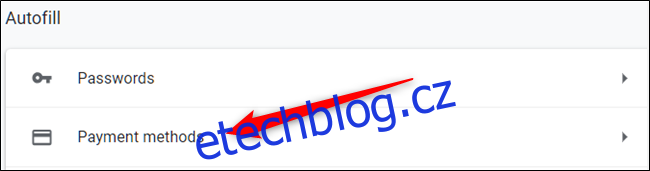
Deaktivujte přepínač u možnosti „Uložit a vyplnit platební metody“. Tímto krokem zabráníte Chromu v nabízení ukládání platebních údajů.
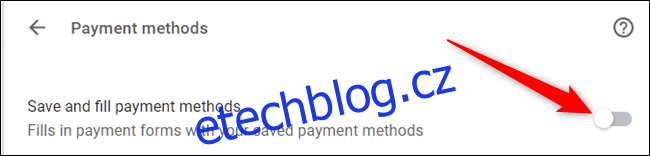
Pokročilé možnosti omezení automatického vyplňování
Nyní se podíváme do skryté části Chromu, kterou možná neznáte – do sekce „Příznaky“ (flags). Jedná se o experimentální funkce, které umožňují testovat novinky ve vývoji prohlížeče.
Důležité je mít na paměti, že tyto funkce nemusí být plně funkční a mohou způsobit nestabilitu prohlížeče nebo celého počítače, zejména při aktivaci většího počtu příznaků. Věnujte tomu tedy zvýšenou pozornost.
Google může tyto experimentální funkce kdykoli odstranit. Pokud tedy některá z funkcí najednou zmizí, je to pravděpodobně z důvodu jejího ukončení.
Pokud vás experimentální funkce stále zajímají, otevřete novou kartu a do adresního řádku zadejte chrome://flags.
Po otevření stránky s příznaky, do vyhledávacího pole zadejte výraz „Kreditní karta“.
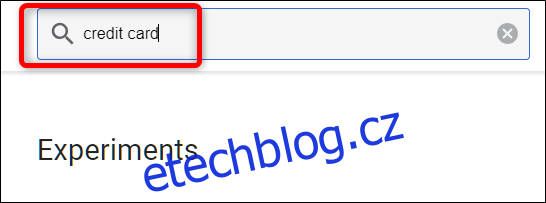
Najděte položku „Experiment ablace automatického vyplňování kreditních karet“. Klikněte na rozbalovací nabídku a vyberte možnost „Povoleno“.

Tímto krokem zabráníte zobrazování návrhů automatického vyplňování platebních údajů v platebních formulářích.
Dále, pro jistotu, že se nebudou objevovat další okna s nabídkou uložení vašich údajů, deaktivujeme ještě další příznaky.
Do vyhledávacího pole zadejte „Google Payments“ a u následujících dvou příznaků vyberte z rozbalovací nabídky možnost „Zakázat“:
„Zaškrtávací políčko pro uložení karty Google Payments“
„Povolit nabízení nahrávání automaticky vyplněných kreditních karet“
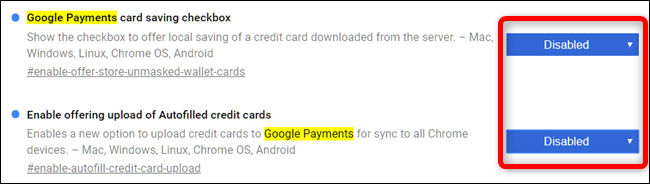
Tyto změny se projeví po restartování prohlížeče Chrome.
Jak zabránit synchronizaci údajů o platebních kartách
Aby se tyto údaje nesynchronizovaly s ostatními zařízeními, která máte připojená k vašemu Google účtu, je nutné vypnout synchronizaci platebních metod.
Klikněte na svůj profilový obrázek a poté na „Synchronizovat do…“. Alternativně můžete do adresního řádku zadat chrome://settings/people a stisknout Enter.
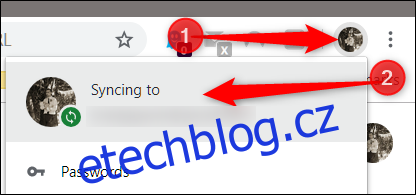
V sekci „Lidé“ klikněte na „Synchronizovat“ – zobrazí se seznam všech dat, která se synchronizují s vaším Google účtem.
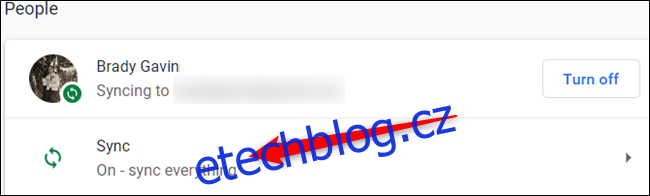
Ve výchozím nastavení je aktivní volba „Synchronizovat vše“. Pokud chcete manuálně nastavit synchronizaci, vypněte nejprve „Synchronizovat vše“. Následně deaktivujte možnost „Platební metody a adresy pomocí Google Pay“ – přepínačem vedle ní.
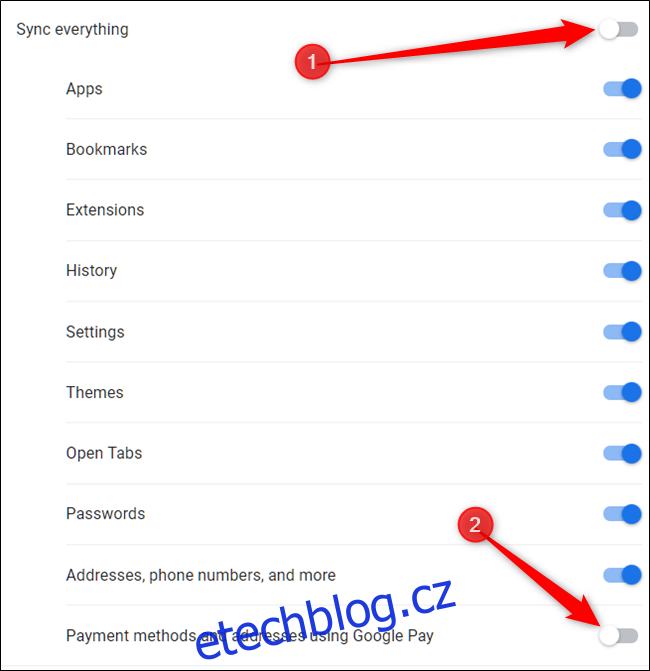
Jak odstranit uložené údaje o platebních kartách
Pokud již máte uložené platební karty, které chcete smazat, klikněte na tři tečky u každé z nich a vyberte „Odstranit“.
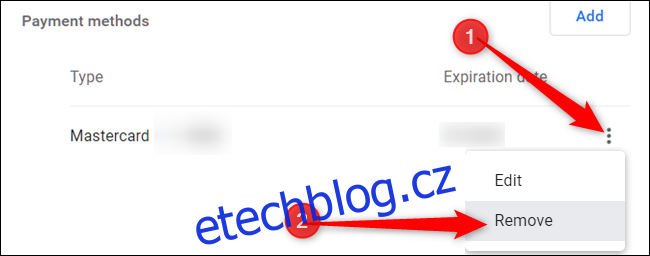
Po smazání karet z Chromu je důležité zkontrolovat i Google Pay, pokud jste se rozhodli tam tyto údaje uložit.
Přejděte na Google Pay. V levém menu klikněte na „Způsoby platby“.
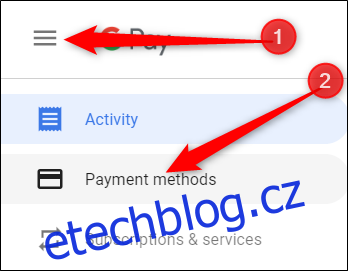
Najděte platební metodu, kterou chcete odstranit a klikněte na tlačítko „Odstranit“.
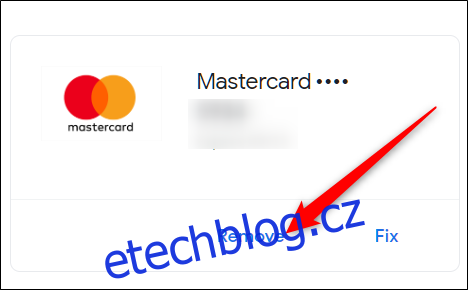
Zobrazí se upozornění, že po smazání již tuto metodu nebudete moci používat, pokud ji znovu nepřidáte. Potvrďte kliknutím na „Odstranit“.
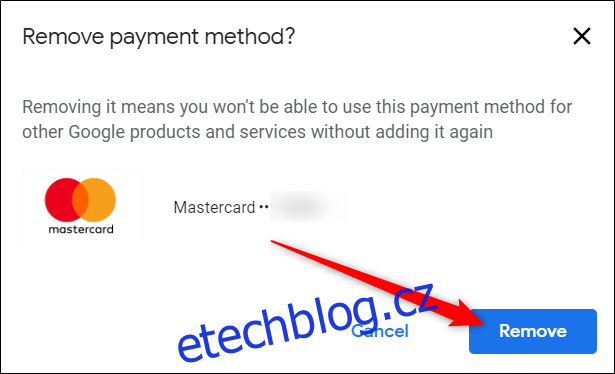
A je to! Nyní, když budete vyplňovat platební formuláře, Chrome vám nebude nabízet ukládání vašich platebních údajů.